GPU bao nhiêu độ là nóng? Cách hạ nhiệt GPU nhanh chóng tại nhà
Đối với một máy tính được sử dụng để xử lý đồ hoạ thường xuyên, GPU sẽ đóng vai trò vô cùng quan trọng, giúp người dùng hoàn thành các tác vụ hình ảnh. Vậy GPU quá nóng thường xuyên có gây ảnh hưởng đến máy tính không? GPU bao nhiêu độ là nóng quá mức? Hãy cùng Bảo Hành One giải đáp ngay sau đây nhé!
GPU là gì và có vai trò như thế nào?

GPU là gì và có vai trò như thế nào?
GPU (Graphic Processing Unit) được xem như trung tâm chỉ huy đầu não của Card đồ họa (VGA) - bộ phận đóng vai trò kết nối với màn hình. GPU có vai trò xử lý những tác vụ liên quan đến đồ hoạ, đặc biệt là hình ảnh.
Với vai trò quan trọng như trên, vậy nhiệt độ GPU bao nhiêu độ là nóng quá mức? Và nhiệt độ nào là mức an toàn cho GPU? Hãy cùng Bảo Hành One giải đáp ở phần tiếp theo đây nhé!
GPU bao nhiêu độ là nóng quá mức và bao nhiêu độ là an toàn?

Ngưỡng nhiệt độ GPU bao nhiêu độ là an toàn?
Mức nhiệt độ GPU đạt bao nhiêu là nóng quá mức cho phép? Đây là mối quan tâm và nỗi lo ngại của đông đảo người dùng, bởi GPU sẽ quyết định sự thành công và ảnh hưởng trực tiếp đến quá trình xử lý hình ảnh.
Xem thêm: Nhiệt độ CPU laptop bao nhiêu là bình thường
Ngưỡng nhiệt độ an toàn của GPU
Trước tiên, chúng ta cần tìm hiểu ngưỡng nhiệt độ GPU bao nhiêu độ là nóng ở mức an toàn để tìm cách duy trì và tìm hiểu mức báo động để tìm cách khắc phục nhé!

Ngưỡng nhiệt độ an toàn của GPU
Khi bạn chỉ sử dụng những tác vụ bình thường của máy tính, mức nhiệt độ an toàn của GPU sẽ dao động từ khoảng 50 cho đến 70 độ. Nếu máy có chạm ngưỡng từ 70 đến 75 độ thì vẫn đang thuộc mức an toàn và bạn vẫn có thể an tâm sử dụng nhé!
Ngưỡng nhiệt độ đáng báo động của GPU

Ngưỡng nhiệt độ đáng báo động của GPU
Nếu ngưỡng nhiệt độ của GPU đạt mức 80 cho đến 100 độ, lúc này bạn cần phải tìm cách hạ nhiệt nhanh chóng cho GPU nhé! Nếu bạn thường xuyên duy trì GPU ở nhiệt độ như trên trong một khoảng thời gian dài, thì bạn đã vô tình đẩy nhanh tốc độ xuống cấp của card màn hình và máy tính đấy.
Vì vậy, việc tìm hiểu nguyên nhân khiến cho GPU bao nhiêu độ là nóng sẽ vô cùng cấp thiết và bạn cũng nên tìm cách giảm nhiệt độ của GPU xuống tới mức an toàn.
Nguyên nhân làm GPU thường xuyên nóng quá mức?
Nhiều bạn chỉ tìm hiểu GPU bao nhiêu độ là nóng quá mức nhưng không nắm rõ nguyên nhân, thì tình trạng GPU nóng quá mức vẫn sẽ tiếp diễn. Để giải quyết tận gốc tình trạng trên, bạn cần tìm hiểu chính xác nguyên nhân, từ đó mới có thể khắc phục một cách nhanh chóng:
- Chương trình đồ họa nặng từ game: Máy phải hoạt động với nguồn điện chạy qua vô cùng lớn cộng với chương trình đồ họa nặng từ game là nguyên nhân hàng đầu khiến GPU nóng quá mức.

Những nguyên nhân làm GPU thường xuyên nóng quá mức
- Quạt tản nhiệt đã bị lỗi: Do quạt tản nhiệt không hoạt động hoặc đã bị lỗi, rất dễ gây nóng GPU, nên bạn cần thay thế quạt tản nhiệt mới khi cần nhé.
- Không vệ sinh bộ phận tản nhiệt thường xuyên: Lâu ngày không vệ sinh, các linh kiện thuộc bộ phận tản nhiệt sẽ bị bám bụi, gây tắt nghẽn khiến nhiệt không thể đẩy ra bên ngoài, gây ảnh hưởng đến quá trình thoát nhiệt của GPU.
Xem thêm: Kinh nghiệm sử dụng đồ công nghệ
Cách kiểm tra nhiệt độ GPU
Kiểm tra nhiệt độ GPU bao nhiêu độ là nóng vô cùng đơn giản, chỉ với 2 bước nhanh chóng như sau:
Bước 1: Bạn hãy mở Task Manager của máy
- Bước 2: Bạn hãy click vào mục Performance, kéo thanh cuộn xuống dưới bạn sẽ thấy chỉ số nhiệt độ hiện tại của GPU. Ví dụ: Chỉ số nhiệt độ GPU sẽ được hiển thị 39 độ như hình bên dưới.
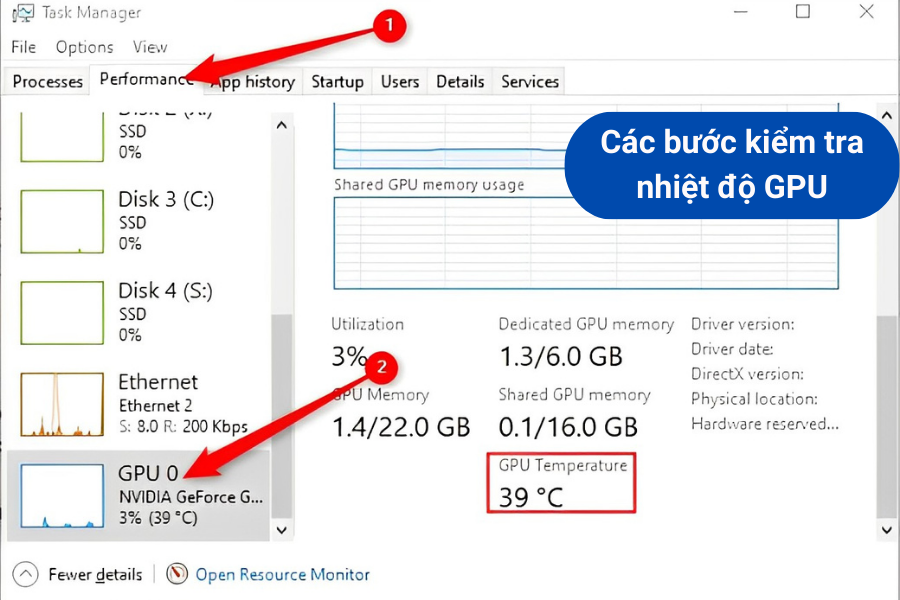
Chỉ số nhiệt độ GPU sau khi kiểm tra
Lưu ý: Bạn chỉ có thể xem nhiệt độ GPU như hưỡng dẫn trên, nếu máy tính của bạn đã được cập nhật đến hệ điều hành Windows 10 May 2020 Update nhé!
Trong trường hợp bạn không thể áp dụng cách trên do hệ điều hành chưa khớp, bạn có thể kiểm tra nhiệt độ GPU với một số phần mềm hỗ trợ khác như: Open Hardware Monitor, MSI Afterburner, CPU-Z,...
Cách giảm nhiệt độ GPU
Nếu bạn đã tìm hiểu rõ nguyên nhân khiến GPU của mình bị nóng quá mức, hãy giải quyết ngay bằng những cách hữu ích dưới đây để hạ nhiệt GPU. Tuỳ vào nguyên nhân nào khiến GPU nóng mà bạn sẽ chọn được một trong những cách sẽ phù hợp dưới đây:
Kiểm tra và kiểm soát nhiệt độ GPU thường xuyên: Nếu bạn thường xuyên chạy các tác vụ quá nặng, hãy tập thói quen kiểm tra GPU bao nhiêu độ là nóng và thực hiện các biện pháp giảm nhiệt độ GPU, tăng tuổi thọ cho GPU và máy tính.
- Thay keo tản nhiệt mới và thermal pad định kỳ: Theo thời gian, keo tản nhiệt và tấm dẫn nhiệt do nhà sản xuất trang bị sẽ bị hao hụt dần. Bạn cần phải kiểm tra, thay keo và thermal pad định kỳ để không xảy ra tình trạng nóng GPU quá mức.

Một số cách giảm nhiệt độ GPU hiệu quả
- Kiểm tra và thay quạt tản nhiệt khi cần: Trong một chiếc laptop hay máy tính để bàn đều sẽ được trang bị quạt tản nhiệt, nếu quạt bị lỗi hoặc không hoạt động sẽ gây ảnh hưởng đến GPU, CPU và thậm chí là tuổi thọ của máy tính.
Cập nhật driver phù hợp cho VGA: Có thể phiên bản driver mới không phù hợp với máy tính của bạn, bạn cần liên tục kiểm tra và theo dõi GPU bao nhiêu độ là nóng để thay đổi phiên bản phù hợp hơn nhé.
Thường xuyên kiểm tra và vệ sinh bộ tản nhiệt: Nếu bạn làm việc trong môi trường nhiều bụi bẩn, hoặc ít khi vệ sinh bộ tản nhiệt, hãy thực hiện vệ sinh định kỳ hơn.
Kết luận
Bài viết đã giúp bạn giải đáp chi tiết thắc mắc GPU bao nhiêu độ là nóng và Bảo Hành One đã chia sẻ thêm về những giải pháp giúp hạ nhiệt GPU tại nhà. Nếu bạn không thể hạ nhiệt GPU tại nhà dù đã thử tất cả các phương pháp, hãy liên hệ ngay đến Bảo Hành One để được hỗ trợ sớm nhất nhé!









